Mobile Offline'ı ayarlama
Bir mobil cihazda çevrimdışı kullanım için model temelli uygulamalarınızı etkinleştirmek üzere modern uygulama tasarımcısını kullanın. Çevrimdışı mod etkinleştirildiğinde, kullanıcılar Power Apps mobil uygulamasında internet bağlantısı olmadan verileriyle etkileşim kurabilir.
Önkoşullar
Mobile offline'ı etkinleştirmeden önce aşağıdaki önkoşulları doğrulayın:
Model temelli uygulamalar için çevrimdışı modu yapılandırmak üzere Ortam oluşturucu, sistem yöneticisi veya sistem özelleştiricisi rolü gerekir. Bu rollerin, Mobile offline profili tablosunda Oluşturma, Okuma, Yazma, Silme ve Paylaşma ayrıcalıkları vardır. Daha fazla bilgi için bkz. Önceden tanımlanmış güvenlik rolleri hakkında
Temel kullanıcı rolüne sahip kullanıcılar, çevrimdışı bir uygulamayı açabilir ve kullanabilir. Bu rol, Mobile offline profili tablosu için okuma ayrıcalığına sahiptir.
Özel bir güvenlik rolünüz varsa Mobile Offline profili tablosu için Okuma ayrıcalığına sahip olduğunuzdan emin olun. Daha fazla bilgi için bkz. Çeşitli ayrıcalıklar
Uygulamanızı mobile offline için en iyi duruma getirme
Mobil uygulamalar sınırlı bağlantı özelliğine sahip küçük ekranlarda çalışır. Çevrimdışı modunu etkinleştirmeden önce, modelin temelli uygulamanızın çevrimdışı ve mobil kullanım için optimize edilmiş olduğundan emin olun. Kapsamasını istediğiniz kullanıcı senaryolarının sayısını ve uygulamanın kullandığı veri miktarını göz önünde bulundurun. Basit ve hafif bir uygulama oluşturun.
Masaüstü ve uzak mobil kullanıcılarınız varsa, kullanıcı deneyimini en iyi duruma getirmek için iki ayrı uygulama oluşturun. Ofis kullanıcılarınız için bir çevrimiçi uygulama ve sınırlı bağlantıya sahip olabilecek mobil kullanıcılarınız için başka bir uygulama oluşturun.
Mobile offline kullanımı için bir uygulama oluştururken aşağıdaki en iyi uygulamaları izleyin:
Sahada çalışan kullanıcıların gerçekleştirdiği görevler gibi işlevsel olarak ilgili sürdürülmekte olan senaryoları tanımlayın.
Kullanıcı cihazına indirilmesi gereken uygulama meta verileri miktarını sınırlayarak uygulamanızın karmaşıklığını azaltın. Yalnızca mobil kullanıcılarınız için gerekli olan tabloları ve görünümleri ekleyin. Daha fazla bilgi için bkz. Uygulamanıza sayfa ekleme
Yalnızca gerekli olan görünümleri koruyup günlük olarak gerekli olmayan görünümleri kaldırın. Örneğin, Etkin firmalarım görünümünü koruyun ve Tüm firmalar görünümünü kaldırın. Küçük ekranlı cihazlarda sorunsuz ve sezgisel bir deneyim için formlarınızın hafif olmasını sağlayın. Mobildeki formlar için olası en iyi duruma getirme işlemleri aşağıda belirtilmiştir:
Mobil kullanım için ayrılmış formlar oluşturun.
Formları mobil ve masaüstü deneyimlerinde paylaşın ancak mobilde bazı alanları devre dışı bırakın.
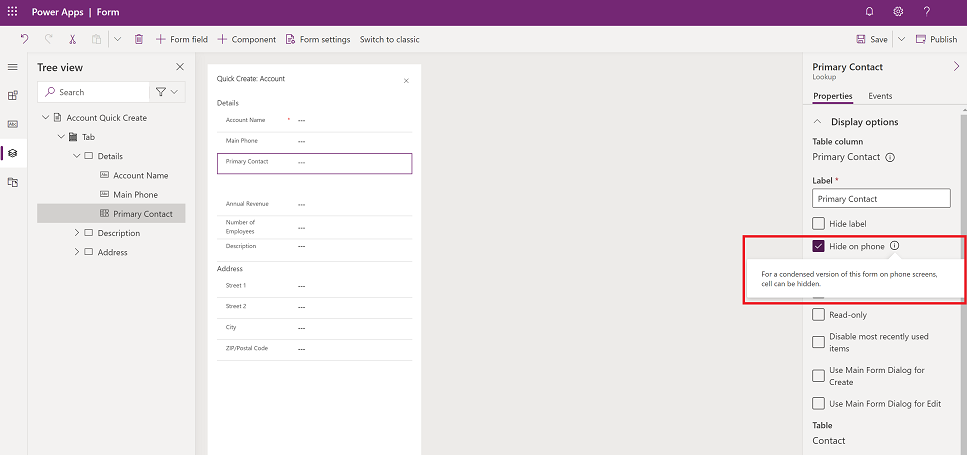
Uygulamanızı çevrimdışı kullanım için etkinleştirme
Power Apps'te oturum açın.
Sol bölmede Uygulamalar'ı seçin ve çevrimdışı için etkinleştirmek istediğiniz model temelli uygulamayı seçin.
Modern uygulama tasarımcısını açmak için Diğer (...) > Düzenle'yi seçin.
Komut çubuğunda Ayarlar'ı seçin.
Genel sekmesinde, Çevrimdışı kullanılabilir seçeneğini Açık olarak ayarlayın.
Çevrimdışı profil türünü seçin: Varsayılan veya Gelişmiş.
Varsayılan seçeneğini belirlerseniz uygulama, tüm kullanıcılar tarafından çevrimdışı kullanım için etkinleştirilir. Mevcut bir çevrimdışı profili seçin veya Geçerli uygulama verileriyle yeni profil'i seçin. Yeni bir çevrimdışı profil ayarlamak için bkz. Mobile Offline profili ayarlama.
Seçili kullanıcılarla sınırlı seçeneğini belirlerseniz uygulama yalnızca seçilen bir kullanıcı listesinde çevrimdışı kullanım için etkinleştirilir. Bir veya birden fazla çevrimdışı profil seçin veya Geçerli uygulama verilerine sahip yeni profil'i seçin. Yeni bir çevrimdışı profil ayarlamak için bkz. Mobile Offline profili ayarlama.
Kullanıcıları çevrimdışı bir profile atamak için yönetici ayrıcalıklarınız olmalıdır.
Ayarlar sayfasını kapatın ve sonra uygulamanızı kaydedip yayımlayın. İşiniz bitince, uygulama çevrimdışı kullanım için ayarlanır.
Mobile Offline profili ayarlama
Mobile Offline profili, kullanıcının cihazında eşitlenen veri kümesini temsil eder. Profil, ilgili filtreler de dahil olmak üzere bir kullanıcının cihazına veri eşitlendiğinde uygulanan tabloları içerir. Çevrimdışı profiller hakkında daha fazla bilgi için Çevrimdışı profil yönergelerine bakın.
Çevrimdışı profil gelişmiş moddaysa, çevrimdışı profile kullanıcı eklemeniz gerekir. Çevrimdışı profile kullanıcı eklemezseniz kullanıcı uygulamayı çevrimdışı modda kullanamaz.
Bir tabloyu çevrimdışı için etkinleştirme
Çevrimdışı profile eklemek için bir tablonun çevrimdışı için etkinleştirilmesi gerekir. Bazı tablolar varsayılan olarak çevrimdışı için etkindir. Bir tablonun çevrimdışı için etkinleştirilip etkinleştirilmediğini doğrulamak üzere bu adımları izleyin.
Power Apps'te oturum açın.
Sol bölmede Veri > Tablolar'ı seçin.
Çevrimdışı profile eklemek istediğiniz tabloyu seçin ve ardından komut çubuğunda Ayarlar'ı seçin.
Tablo düzenle ayarlarında Gelişmiş Seçenekler' i seçin ve Bu tablodaki satırlar bölümünde Çevrimdışı alınabilir'i seçin.
Bir uygulama yalnızca bir profile bağlanabilir. Ancak bir profil birden çok uygulama arasında paylaşılabilir. Bu, çeşitli uygulamalar aynı veri kümesini paylaştığında yararlı olabilir, böylece cihazda bu veri kümesinin yalnızca bir kez indirilmesi gerekir ve veri kümesi uygulamalar arasında paylaşılır.

Varsayılan profil oluşturma
Modern uygulama tasarımcısı, uygulamanın nasıl yapılandırıldığını temel alan varsayılan bir çevrimdışı profil oluşturur.
Varsayılan çevrimdışı profil, çevrimdışı bir profili hızlı bir şekilde oluşturmanıza yardımcı olmak için bir başlangıç noktasıdır. Varsayılan profil her tablo için en iyi filtreleri hesaplamaz. Karmaşık bir uygulamanız varsa otomatik olarak üretilen profil kısmen başarılı olabilir çünkü uygulamanın yalnızca bir kısmı çevrimdışı kullanım için doğru olarak ayarlanabilir. Bunu aklınızda bulundurarak, önerilen filtreleri kuruluşunuzun ihtiyaçlarına göre gözden geçirmeniz ve ayarlamanız önemlidir.
Geçerli uygulama verilerine sahip yeni profil'i seçin.

Her tablo için önerilen filtreleri gözden geçirin. Kullanıcıların cihazlarına indirilen verilerin yalnızca gerekli verilerle sınırlı olduğundan emin olun. Uygulamanızda en sık kullanılan tablolara odaklanın; bunlar için çoğu durumda Kuruluş satırları filtresi ayarlanmıştır.

Profile eklenen tablolarda Yalnızca ilgili satırlar filtresi de bulunur. Bunlar, ilgili bilgiler gerektiren belirli görünümlerde kullanılan tablolardır. Bunları kuruluşunuzun gereksinimlerine göre değiştirmenize gerek olmayabilir.
Çevrimdışı profile tablo ekleme ve filtre uygulama
Çevrimdışı profilde yapılandırılan her tablo için uygun bir filtre uygulamak, kullanıcıların cihazlarına karşıdan yüklenebilen veri miktarını sınırlamak açısından kritik önem taşır.
Özel filtrede 15 adet ilişkili tablo olabileceğini unutmayın. Ayrıca 15 adet ilişki bulunabilir. Bunlar, birbirine eklenemeyen farklı denetimlerdir. 15 ilişki sınırı geçişli olduğu için B tablosunda N ilişki varsa ve A tablosunda B tablosuna bir başvuru eklerseniz, A tablosuna bir N+1; ve B tablosuna önceden varolan N kadar ilişki sayısını artırırsınız. Bu sınır, profildeki tablo için profil öğesi başınadır.
Tablo ekle'yi seçin.

Bir tablo seçin ve ardından filtreleri tanımlayın.
Aşağıdaki filtreleri ayarlayın:
Çevrimdışı kullanılabilir hale getirmek istediğiniz satırı seçin. Özel seçeneği için, gelişmiş koşullar ayarlamak üzere ifade oluşturucuyu kullanın.
İlişkiler, geçerli tablo ve çevrimdışı profildeki eklenen diğer tablolar arasında bulunan farklı ilişkileri listeler. Bir ilişki seçilmesi, bu ilişkiyi izleyen ilgili satırların indirilmesini ve çevrimdışı kullanılabilir olmasını sağlar.
Dosyalar ve Görüntüler, bir dosya veya görüntünün hangi sütunlarının çevrimdışı indirileceğini tanımlar. Dosyalar için, her sütunu indirmeyi veya hiçbirini indirmemeyi seçebilirsiniz. Görüntüler için, indirmek istediğiniz her bir sütunu ayrıntılı olarak seçebilirsiniz.
Eşitleme aralığı, verileri sunucusuyla eşitlemek için cihazda uygulanacak eşitleme sıklığını tanımlar. Bir tablonun verileri sık sık değişmiyorsa (katalog veya ürün tablosu gibi), verileri yalnızca gerektiğinde eşitlemeye odaklanmak isteyebilirsiniz (örneğin günde yalnızca bir kez yenileme).
Bir profilde yalnızca 15 ilişkili tabloya sahip olabilirsiniz. Sınırı aşarsanız, bir hata iletisi alırsınız ve çevrimdışı profili yayımlayamazsınız.
Tablonuzu ve filtrelerinizi profile eklemek için Ekle + Kaydet'i seçin.
Tüm tablolar profil için düzgün şekilde yapılandırıldığında, Bitti > Uygulamanızı yayımlayın'ı seçin.
Uygulama yayımlandığında, uygulama çevrimdışı kullanım için etkinleştirilir.
Çevrimdışı profile kullanıcı ekleme
Varsayılan çevrimdışı profil modunu seçtiyseniz, uygulamaya erişimi olan tüm kullanıcılarınız da uygulamayı çevrimdışı modda kullanabilir.
Ancak Seçili kullanıcılarla sınırlı seçeneğini belirlediyseniz, kullanıcıları çevrimdışı profile el ile eklemeniz gerekir (bunun için yönetici ayrıcalıkları gerekir). Uygulama yalnızca, yapılandırılan bu kullanıcılar tarafından çevrimdışı kullanım için etkinleştirilir.
Şu seçeneği belirleyin: Kullanıcı ekle (yönetici ayrıcalıkları gerekir).

Power Platform yönetim merkezinde oturum açın.
Çevrimdışı erişimi olan kullanıcılar alanında, Kullanıcı ekle'yi seçin.
Mobile offline profiline eklemek istediğiniz kullanıcıları seçin. Takımlar temel alınarak eklenen kullanıcılar her takımın altında listelenir. Tek tek eklenen kullanıcılar ayrı kullanıcılar olarak listelenir.
Kişi eklemeyi tamamladığınızda Kaydet'i seçin.
Microsoft Entra ID takımında herhangi bir değişiklik yaptıysanız, değişikliklerin geçerli olması için takımı kaldırmalı ve mobile offline profiline geri eklemelisiniz.
Mobile offline klasik modunu etkinleştirme
Bir uygulamayı çevrimdışı kullanım için etkinleştirdiğinizde, çevrimdışı öncelikli mod varsayılan mod olur. Çevrimdışı klasik moduna geçmek istiyorsanız model temelli uygulamalarınızın her biri için bu modu etkinleştirmeniz gerekir. Her uygulama için ayrı bir uygulama ayarı vardır.
Power Apps'te oturum açın.
Sol bölmede Uygulamalar'ı seçin ve çevrimdışı için etkinleştirmek istediğiniz model temelli uygulamayı seçin.
Modern uygulama tasarımcısını açmak için Diğer (...) > Düzenle 'yi seçin.
Komut çubuğundan Ayarlar'ı seçin.
Özellikler sekmesinde Çevrimdışı klasik modunu etkinleştir geçiş düğmesini Evet olarak ayarlayın.
Kaydet'i seçin ve ardından uygulamayı yayımlayın.
Eşitleme çakışması
Kullanıcı çevrimdışı bir uygulamadaki verilerde değişiklik yaptığında, her sütunda yapılan güncelleştirmeler ağ kullanılabilir duruma gelir gelmez Dataverse'e geri gönderilir. Her sütundaki son güncelleştirme Dataverse'te depolanır; böylece çakışan değişiklikler nedeniyle bu eşitleme başarısız olmaz.
Sunucu tarafı eklentileri ve doğrulaması değişiklikleri geçersizleştirebilir. Bu değişiklikler yerel olarak geri döndürülür ve Eşitleme Hataları Dataverse tablosuna bir hata yazılır.
Mobilde eşitleme ayarlarını tanımlama
Kullanıcıların otomatik eşitleme aralıklarını veya veri eşitlemesi için kullanılacak bağlantı türünü denetlemelerine olanak tanıyabilirsiniz.
Komut çubuğunda Ayarlar'ı seçin.
Yaklaşan sekmesini seçin:
- Bireysel gereksinimlere bağlı olarak eşitleme aralığını daha sık veya daha seyrek eşitleme yapılacak şekilde ayarlamak için Kullanıcıların eşitleme sıklığını değiştirmesine izin ver'i Açık olarak ayarlayın. Kullanıcılar yalnızca isteğe bağlı olarak eşitleme yapmak istiyorlarsa otomatik olarak eşitlememeyi seçebilir.
- Otomatik eşitlemelerinin hücresel ağlarda veya Wi-Fi bağlantılarında ya da yalnızca bir Wi-Fi ağına bağlıyken mi gerçekleşeceğini kullanıcıların seçmesine izin vermek için Kullanıcıların yalnızca Wi-Fi'de eşitlemesine izin ver seçeneğini Evet olarak ayarlayın.
Not
Belge dili tercihlerinizi bizimle paylaşabilir misiniz? Kısa bir ankete katılın. (lütfen bu anketin İngilizce olduğunu unutmayın)
Anket yaklaşık yedi dakika sürecektir. Kişisel veri toplanmaz (gizlilik bildirimi).
Geri Bildirim
Çok yakında: 2024 boyunca, içerik için geri bildirim mekanizması olarak GitHub Sorunları’nı kullanımdan kaldıracak ve yeni bir geri bildirim sistemiyle değiştireceğiz. Daha fazla bilgi için bkz. https://aka.ms/ContentUserFeedback.
Gönderin ve geri bildirimi görüntüleyin